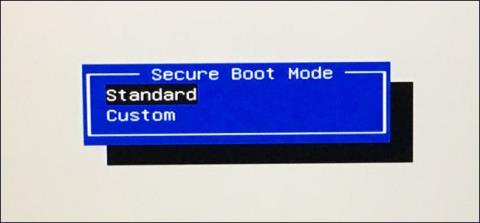På Windows 8- og Windows 10-versioner integrerer Microsoft en funktion kaldet Secure Boot, og som standard er denne funktion aktiveret. Funktionen Secure Boot understøtter sikkerhed på dit system, men i nogle tilfælde bliver du nødt til at deaktivere denne funktion for at køre ældre versioner af Windows- eller Linux-versioner.
Så hvordan ved du, om funktionen Secure Boot er blevet aktiveret på din Windows-computer? Se artiklen nedenfor fra Wiki.SpaceDesktop.

I stedet for at genstarte og søge på UEFI-firmware- eller BIOS-indstillingerskærmen , kan du søge efter disse oplysninger direkte på Windows.
1. Brug System Information Tool
For at kontrollere, om Secure Boot er blevet aktiveret på dit system eller ej, ved at bruge System Information Tool. Det første trin er at åbne værktøjet. For at gøre dette skal du åbne menuen Start, derefter indtaste Systemoplysninger i søgefeltet og trykke på Enter .

I vinduet Systemoplysninger skal du vælge Systemoversigt i venstre rude og derefter finde Secure Boot State i højre rude.
Hvis du ser en værdi på ON, betyder det, at Secure Boot er blevet aktiveret, hvis værdien er OFF , betyder det, at Secure Boot er deaktiveret, og hvis den ikke understøttes, betyder det, at hardwaren på dit system ikke understøttes.

2. Brug PowerShell Cmdlets
Derudover kan du tjekke Secure Boot direkte på PowerShell. Med PowerShell Remoting kan du bruge PowerShell-cmdlets til at kontrollere, om funktionen Secure Boot på en fjerncomputer er aktiveret eller ej.
Denne proces kræver, at PowerShell kører under Admin. Indtast først nøgleordet powershell i søgefeltet på startmenuen, højreklik derefter på listen over søgeresultater på " Windows PowerShell "-genvejen og vælg Kør som administrator .

I PowerShell-vinduet skal du indtaste kommandoen nedenfor og trykke på Enter :
Bekræft-SecureBootUEFI
Hvis du ser True, betyder det, at Secure Boot er blevet aktiveret, hvis False, betyder det, at Secure Boot er deaktiveret.

Hvis din computerhardware ikke understøtter sikker opstart, vil du se fejlmeddelelsen " Cmdlet understøttes ikke på denne platform ".
Hvis du ser fejlmeddelelsen " Adgang blev nægtet ", skal du lukke PowerShell-vinduet og genåbne PowerShell under Admin.

På computere, der understøtter Secure Boot, kan du aktivere eller deaktivere Secure Boot fra UEFI-firmwareindstillingerne eller BIOS-bekræftelsesvinduet. Du bliver dog nødt til at genstarte din computer og trykke på en bestemt tast under opstartsprocessen for at få adgang til disse vinduer.
Derudover kan læsere henvise til trinene til at deaktivere Secure Boot på BIOS her.
Se nogle flere artikler nedenfor:
- Konfigurer en "hjerneskadende" PIN-kode for at logge ind på Windows 10
Held og lykke!